何先生之前写的 v2ray 教程很老且已经过时了,一直想出一篇新的教程,无奈一直没有时间,今天抽空把最新的搭建教程写出来。
现在的部署方式非常简单只需要一个脚本命令搭建 X-UI 可视化操作面板,并且可控制所搭建节点的到期时间,流量限制等,方便分享节点给朋友使用。
扶持本站:请允许何先生在此打个 aff 广告,愿意支持的可以点击注册下,打扰到请略过,抱歉啦。
这里何先生使用 vultr 的 vps 进行所有演示操作,vultr vps 优点是随用随删,按时间计费,最便宜一个月 5?。不怕 ip 封锁,封了就删机新建可得到新的 ip 地址。
感兴趣可以通过此链接进行注册:https://www.hexsen.com/?golink=vultr25 赠送 100 刀,14 天有效期进行试用。
此链接注册赠送 10 刀永久有效:https://www.hexsen.com/?golink=vultr
域名解析等简单步骤将省略,不然文章会太长太长了。视频操作更直观详细,视频收取 5 元流量费用,如果按照文字操作困难再按照视频操作吧。
准备工作:
- 最好注册一个域名
- 购买好 vps 服务器
购买好 vps 后,将 vps 服务器 ip 地址解析到域名(最好解析一个子域名,如:v2ray.xxx.com)。
使用终端登录 vps。
安装 bbr 加速
在终端输入以下命令:
wget -O tcpx.sh "https://github.com/ylx2016/Linux-NetSpeed/raw/master/tcpx.sh" && chmod +x tcpx.sh && ./tcpx.sh执行脚本后建议选择 5,安装 bbrplus 内核后 reboot 重启服务器后,再选择 19 使用 bbrplus+fq 队列。
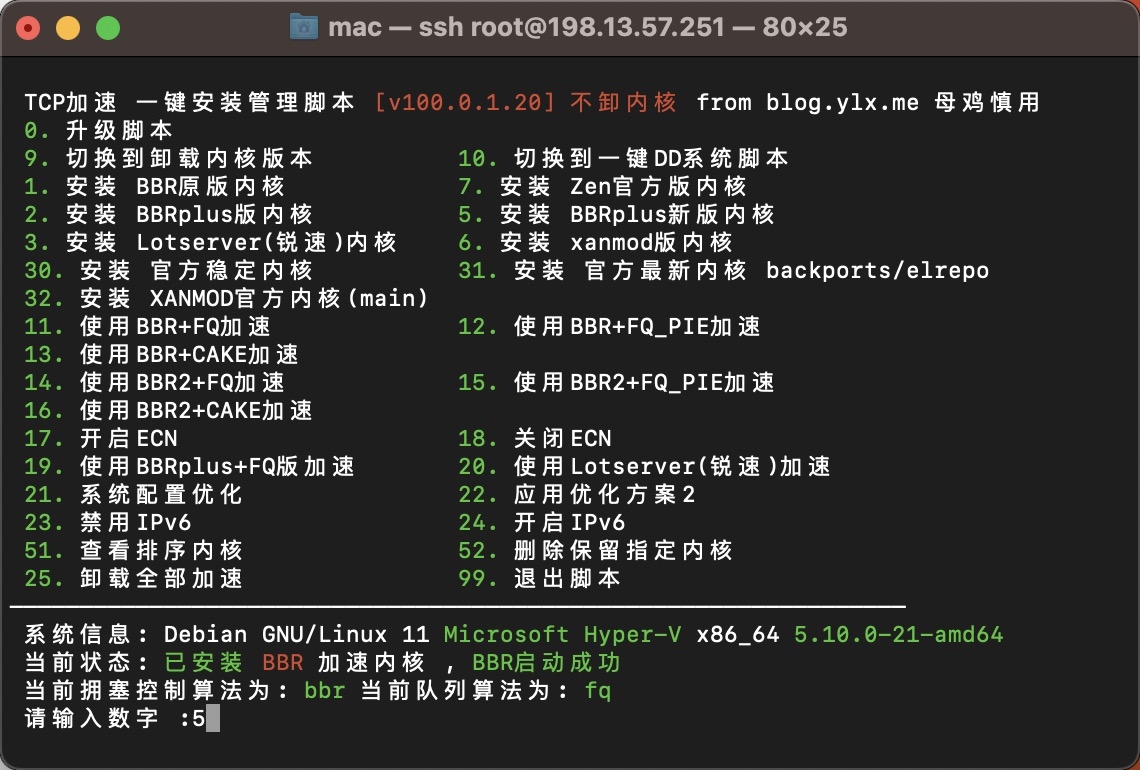
安装 X-UI 面板:
在 vps 终端执行以下命令(脚本改用伊朗兄弟的 3x-ui):
bash <(curl -Ls https://raw.githubusercontent.com/mhsanaei/3x-ui/master/install.sh)根据提示设置好端口账号密码。自己保存好地址和账号密码。
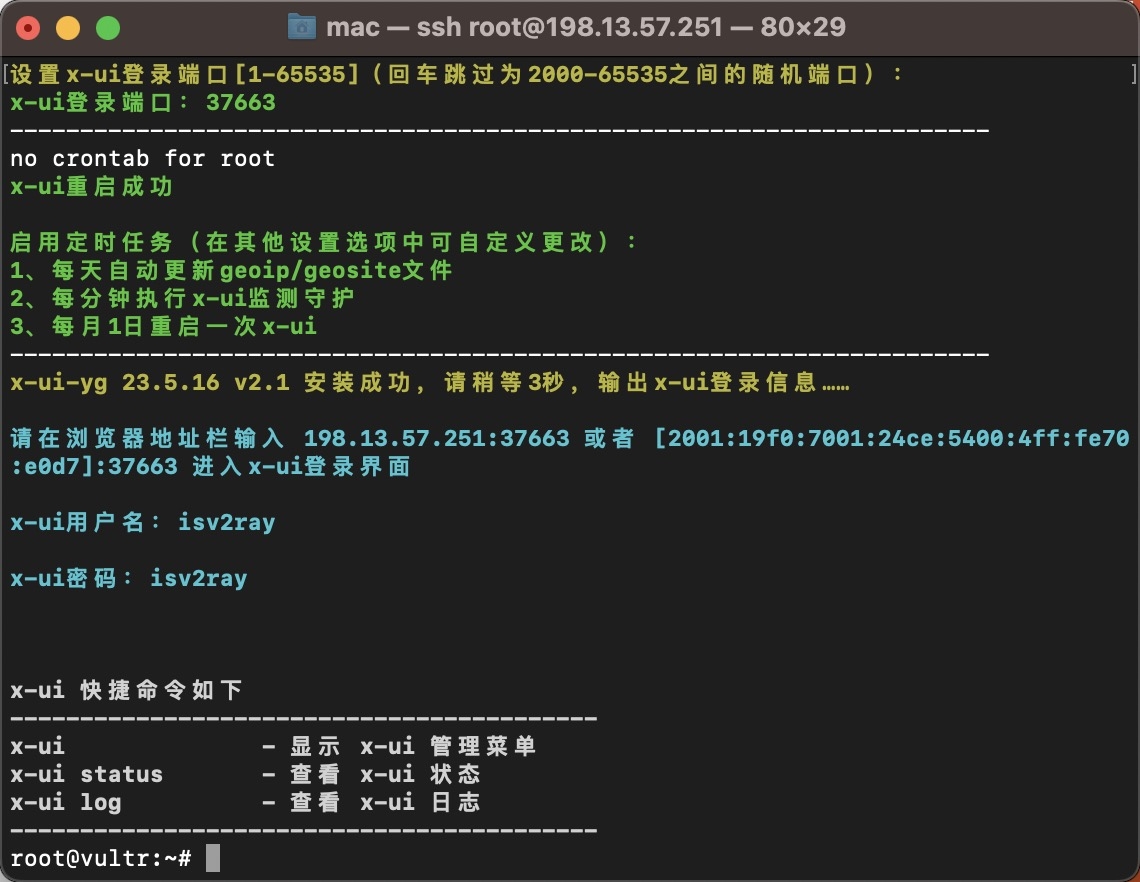
此时我们已经可以登录 X-UI 面板搭建节点了,但是本期我们重点是 443、80 端口复用,所以我们继续往下看。
安装宝塔面板
在此感谢书记提供宝塔开心版脚本。用官方版宝塔也是可以的。如果你不想安装宝塔,也可以单独安装 nginx,但是安装宝塔方便申请证书,可视化操作适合小白朋友。
CentOS 安装命令:
yum install -y wget && wget -O install.sh http://io.bt.sy/install/install_6.0.sh && sh install.shDebian 安装命令:
wget -O install.sh http://io.bt.sy/install/install-ubuntu_6.0.sh && bash install.sh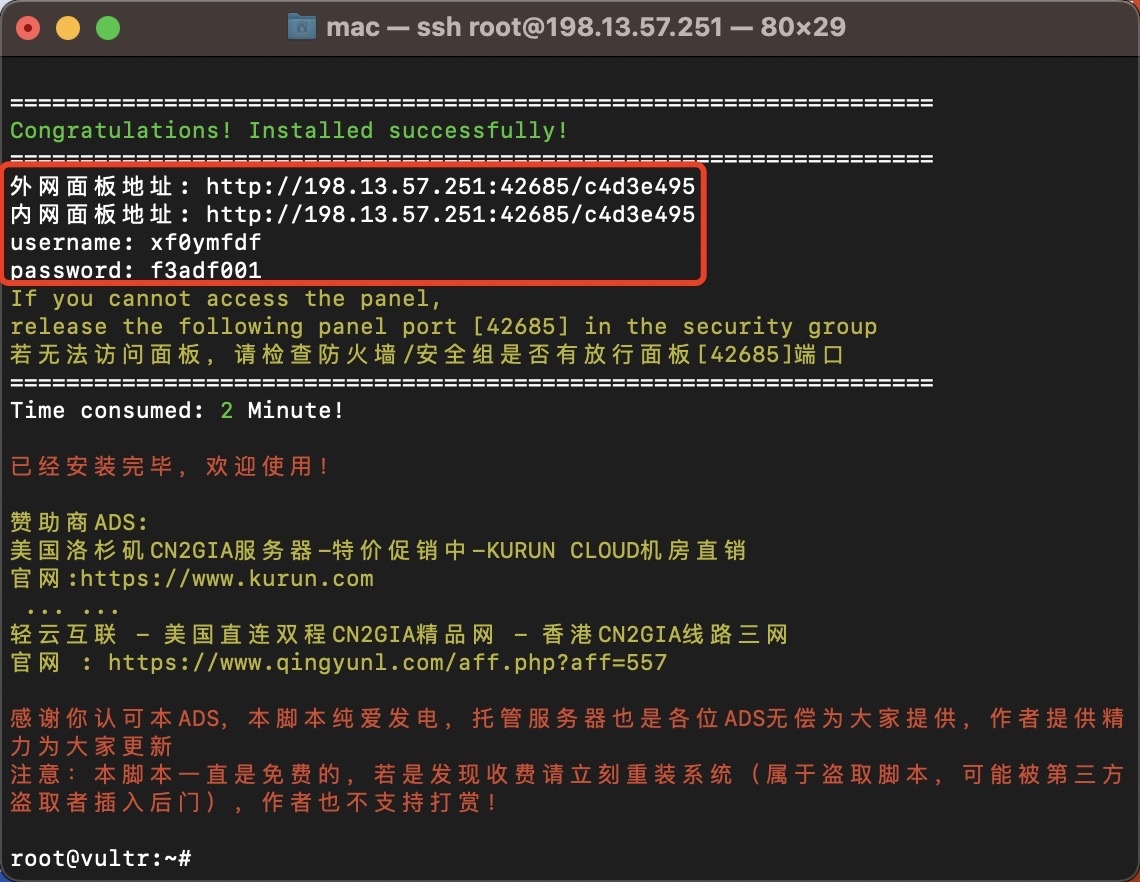
下面进入可视化操作:
1、安装好面板后按照终端提示的地址和账号密码,登陆宝塔,点击首页随便输入 11 位手机号和密码登录宝塔并安装 nginx
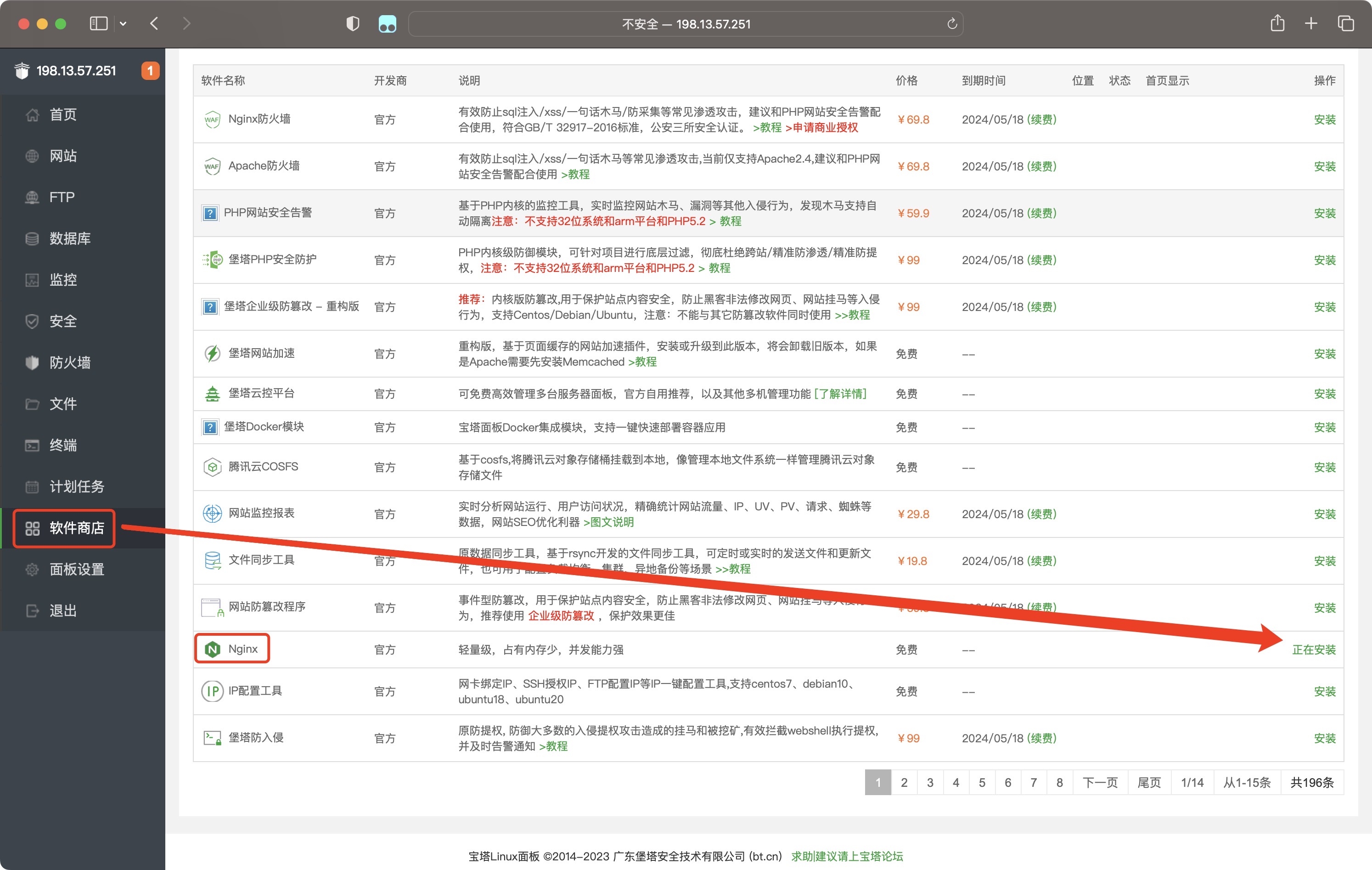
2、在 nginx 安装过程中,我们需要将宝塔面板中,安全—防火墙开关关闭,否则无法访问别的端口。当然你也可以单独在防火墙中打开你需要的端口,而不关闭防火墙。
![图片[5]-v2ray 节点搭建教程(采用 X-UI 可视化面板),配合宝塔面板进行端口复用-何先生](https://images.hexsen.com/i/2023/05/bt-fire-close.webp)
然后点击左边的网站,建立一个网站,域名处填写我们最开始解析好的子域名,点击提交。
创建好后,我们点击设置–SSL–Let’s Encrypt,勾选域名点击申请,创建域名 SSL 证书。
![图片[6]-v2ray 节点搭建教程(采用 X-UI 可视化面板),配合宝塔面板进行端口复用-何先生](https://images.hexsen.com/i/2023/05/bt-ssl-apply.webp)
3、根据之前安装好的 X-UI 面板得到的信息在浏览器中进行登录
登录后点击节点列表-添加节点,我们这里添加一个 vmess 节点,让一个节点可以同时使用 443 和 80 端口,而且可以端口复用到多个节点(宝塔中安装的 nginx 派上的用场)。
![图片[7]-v2ray 节点搭建教程(采用 X-UI 可视化面板),配合宝塔面板进行端口复用-何先生](https://images.hexsen.com/i/2023/05/x-ui-create-v2ray.webp)
然后到宝塔面板-网站-设置-配置文件中第 22 行位置加入以下代码:
location /v2ray
{
proxy_pass http://127.0.0.1:14496;
proxy_redirect off;
proxy_http_version 1.1;
proxy_set_header Upgrade $http_upgrade;
proxy_set_header Connection "upgrade";
proxy_set_header Host $http_host;
proxy_read_timeout 300s;
}上面代码中,/v2ray 需要改为 X-UI 面板中路径,14496 端口需要改成你创建节点时的端口。
这样就完成所有的搭建操作了,当然这样搭建的节点在 X-UI 复制节点的时候是不能直接使用的,需要修改一下打开 ssl。
在 X-UI 面板点击创建节点的操作-二维码-复制节点信息,然后到 passwall 或者 v2ray 客户端从粘贴板导入到客户端,修改一下节点信息,如下图:
![图片[8]-v2ray 节点搭建教程(采用 X-UI 可视化面板),配合宝塔面板进行端口复用-何先生](https://images.hexsen.com/i/2023/05/passwall-test-x-ui-80.webp)
![图片[9]-v2ray 节点搭建教程(采用 X-UI 可视化面板),配合宝塔面板进行端口复用-何先生](https://images.hexsen.com/i/2023/05/passwall-test-x-ui.webp)
将端口改为 80 或者 443 即可使用了,注意:如果使用 80 端口需要取消勾选 TLS、如果使用 443 端口需要勾选 TLS 并且填入你的域名。
最后我们在视频中测速试一下节点速度。
端口复用有什么用?
端口复用常用于多人使用节点情况下,套用 cdn,因为大部分 cdn 只支持 443 和 80 端口,何先生使用的是 cloudflare cdn。套用 cdn 可以拯救被墙节点,加速垃圾线路 vps 的网络速度。
如果你不需要端口复用,不需要使用 cdn,你就不需要安装宝塔面板了,安装好 x-ui 后申请一个证书,后台以任意端口创建一个节点,填好证书路径和域名,就可以啦。
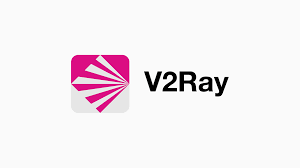


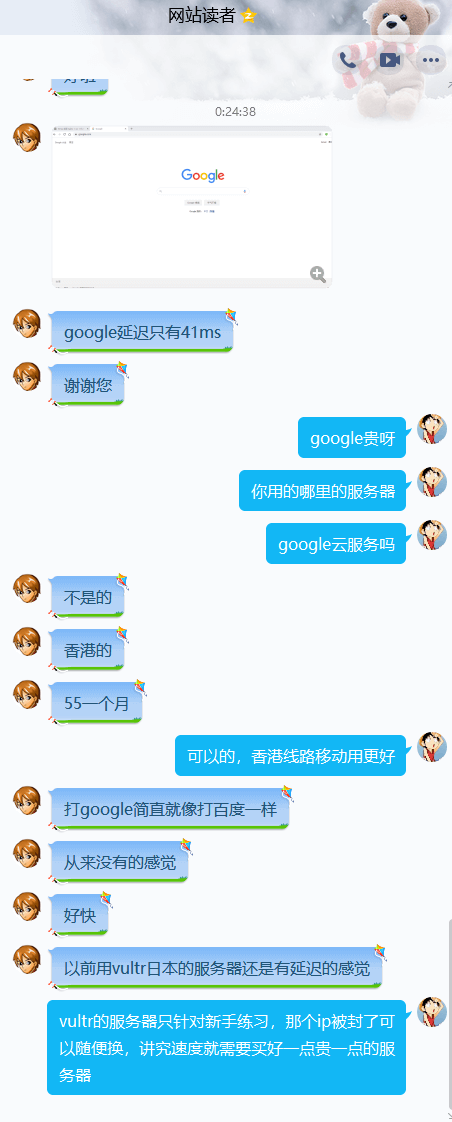


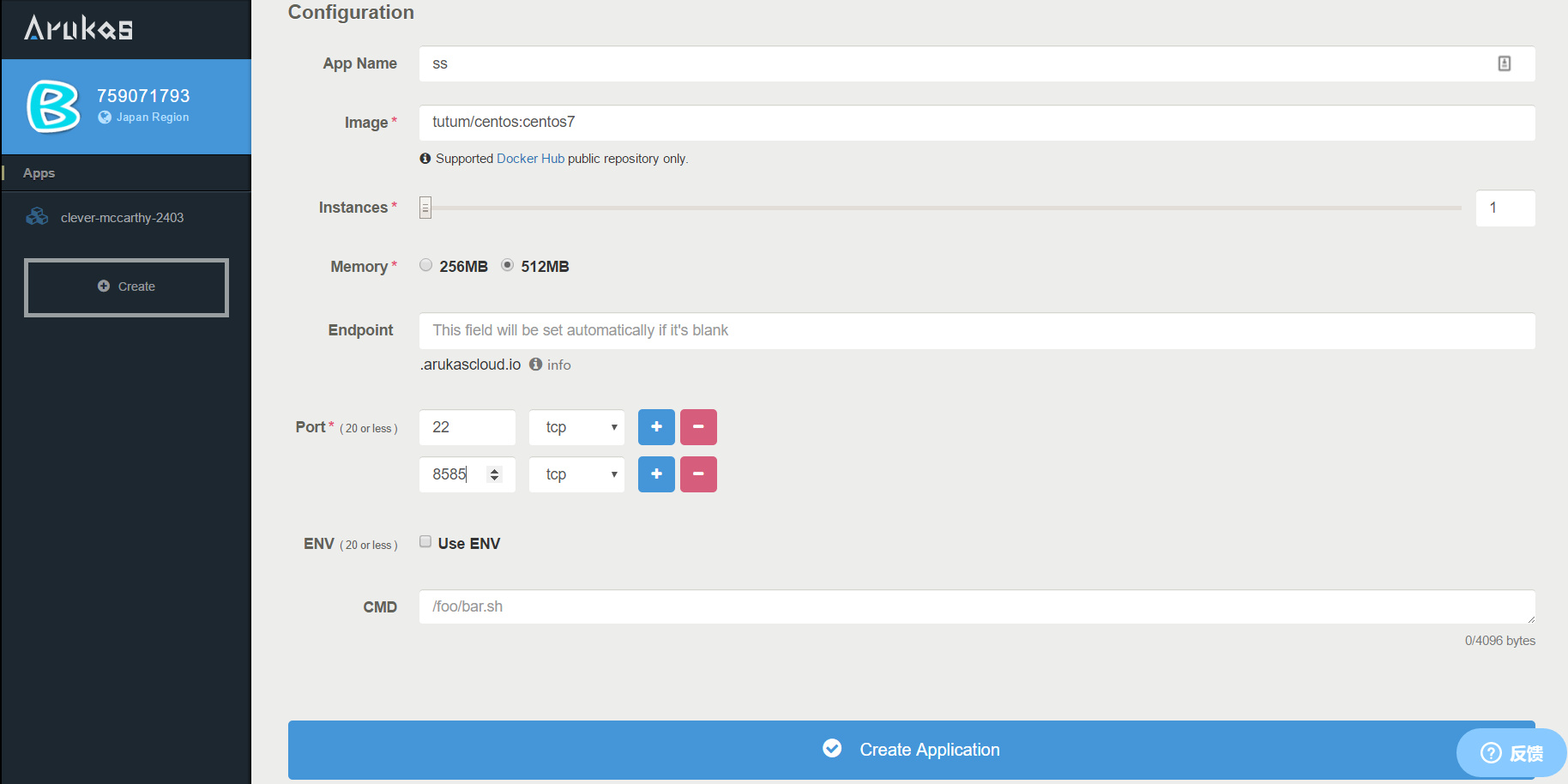
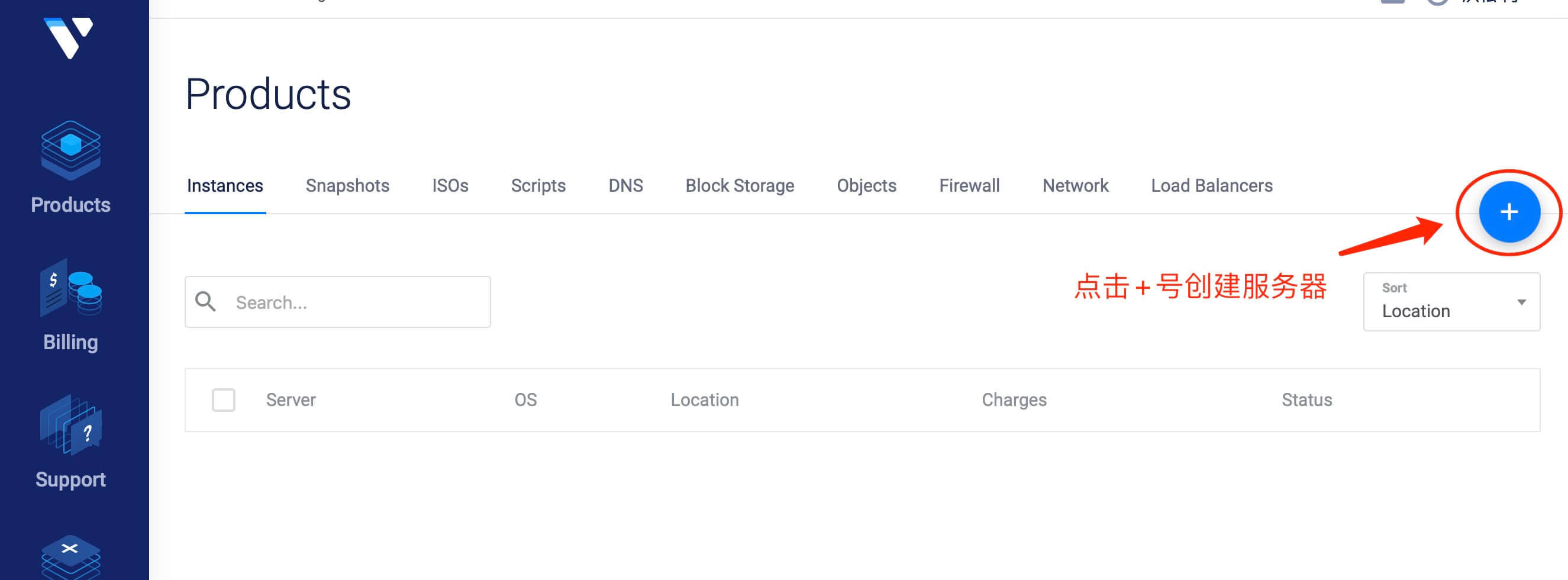
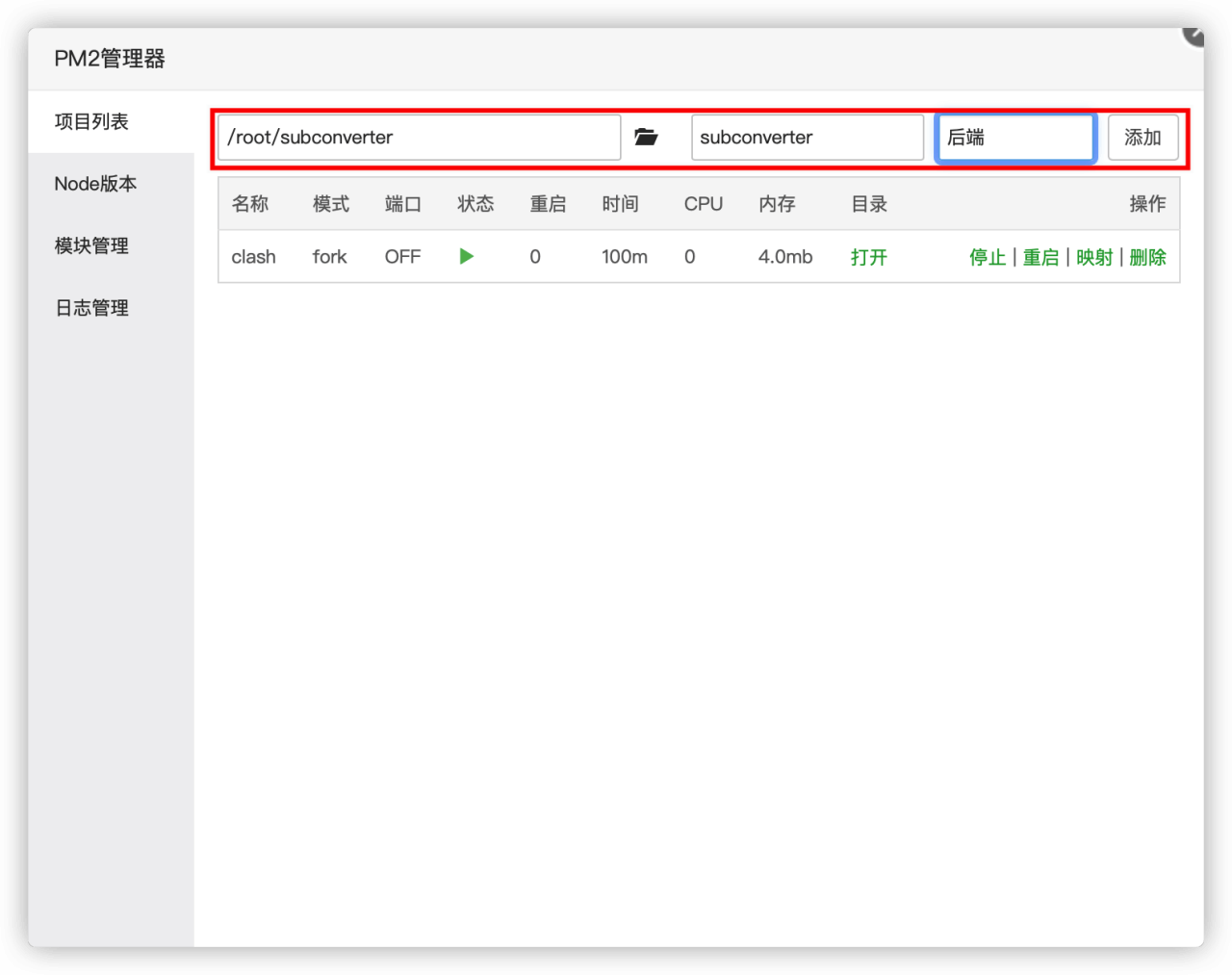
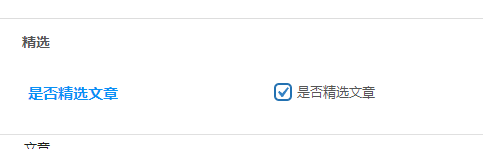
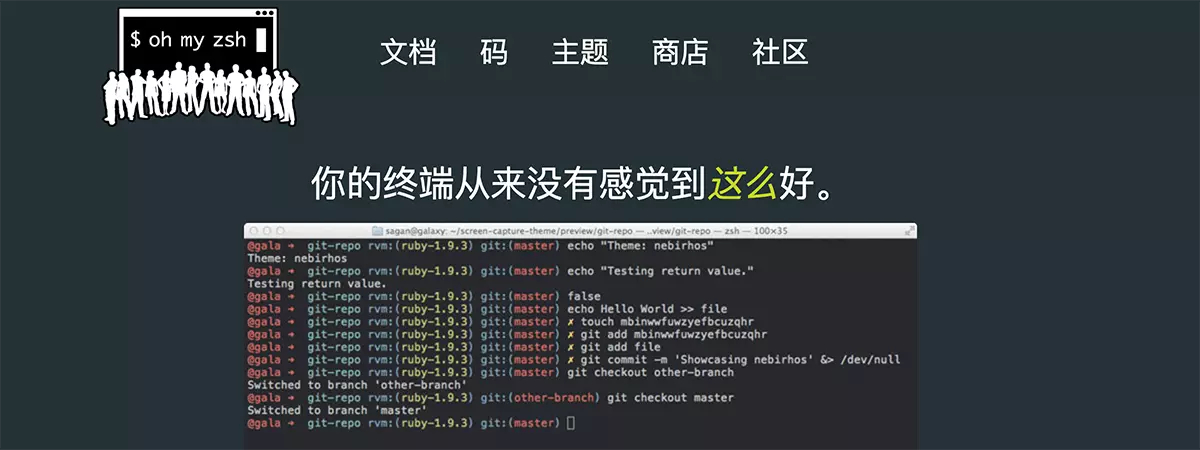

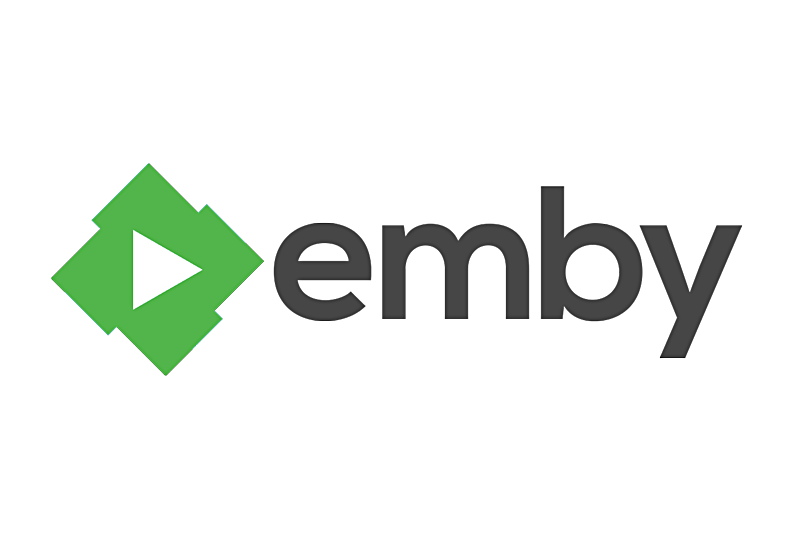



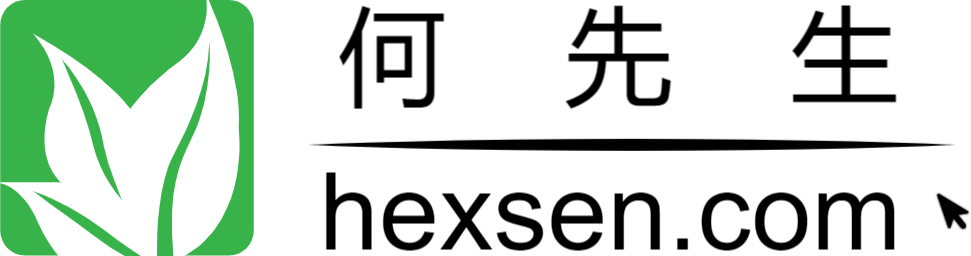
- 最新
- 最热
只看作者